电量咋显示 win10任务栏如何显示电池电量图标
更新时间:2024-03-29 12:48:04作者:yang
在如今科技发达的时代,电子设备已经成为人们生活中不可或缺的一部分,而对于使用Windows 10操作系统的用户来说,任务栏上的电量显示图标更是成为日常生活中的重要指示之一。无论是在办公室、学校还是旅途中,了解电池电量的情况都是至关重要的。如何在Win10任务栏上显示电池电量图标呢?本文将为大家详细介绍该功能的使用方法及设置步骤。让我们一起来探索吧!
具体方法:
1.在Windows10的任务栏上点击鼠标右键。
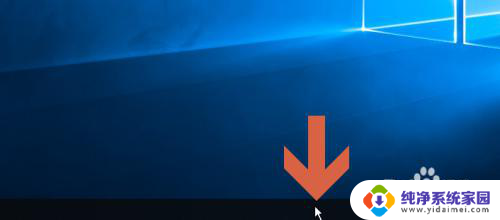
2.点击右键菜单中的【任务栏设置】。
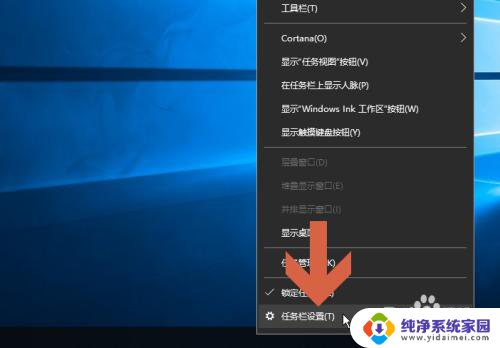
3.在设置窗口中找到并且点击图示的【打开或关闭系统图标】。
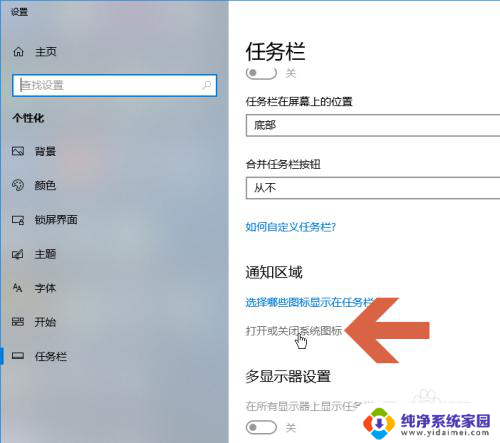
4.在打开的界面中点击开启图示的【电源】选项。
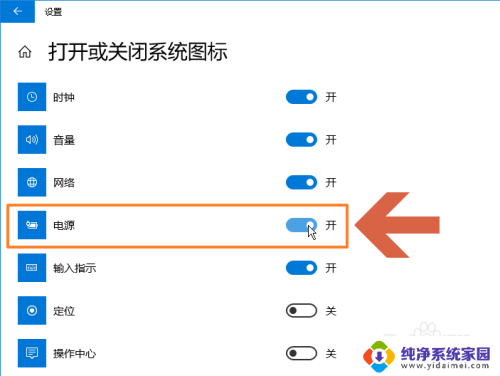
5.关闭设置界面。
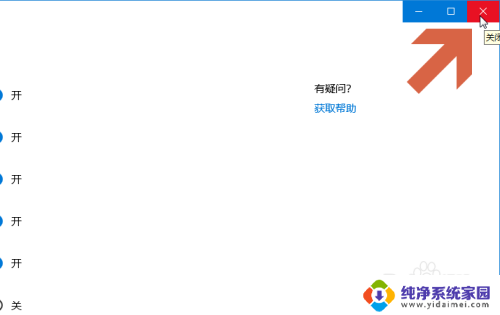
6.这样,任务栏就显示电池图标了。

7.将鼠标指向任务栏的电池图标就会显示电量信息。

以上就是有关电量显示的全部内容,如果有遇到相同情况的用户,可以按照以上方法来解决。
电量咋显示 win10任务栏如何显示电池电量图标相关教程
- 电池电量怎么显示 win10任务栏如何显示电池电量图标
- 如何让电池显示电量 win10任务栏如何显示电池电量图标
- 如何让电量显示 win10任务栏电池电量图标不显示怎么设置
- 如何将电脑电池电量显示出来 如何在Win10任务栏显示电池电量图标
- 怎么把电脑上的电池图标显示出来 win10任务栏电池电量图标显示方法
- win10显示音量图标 如何在win10下开启任务栏上的音量图标显示
- 电脑任务栏图标显示不出来 如何恢复Win10任务栏图标
- 如何调电量显示 win10电量图标不显示怎么办
- 任务栏怎么显示图标 Win10任务栏图标显示隐藏设置方法
- win10不隐藏任务栏图标 win10任务栏图标如何固定显示
- 怎么查询电脑的dns地址 Win10如何查看本机的DNS地址
- 电脑怎么更改文件存储位置 win10默认文件存储位置如何更改
- win10恢复保留个人文件是什么文件 Win10重置此电脑会删除其他盘的数据吗
- win10怎么设置两个用户 Win10 如何添加多个本地账户
- 显示器尺寸在哪里看 win10显示器尺寸查看方法
- 打开卸载的软件 如何打开win10程序和功能窗口